Вместо использования магазина iTunes теперь можно удобно арендовать фильмы через приложение «Apple TV». Она доступна для iPhone, iPod, iPad, компьютеров Mac и даже Windows. С «Apple TV» вы также можете смотреть фильмы-блокбастеры на своем телевизоре.
.
Прокат фильмов в магазине iTunes
В то же время вместо iTunes для проката фильмов используется приложение «Apple TV». Конечно, нужно учитывать, что прокат фильмов и сериалов платный. Стоимость зависит от пленки и разрешения. Например, за прокат новых фильмов в качестве 4K придется заплатить 4,99 евро. Для тех, кто хочет сэкономить, есть даже дополнительная категория с фильмами, которые можно взять напрокат всего за 99 центов.
— Чтобы аренда была быстрой и простой, лучше всего сохранить свою кредитную карту или счет Paypal под учетной записью iTunes.
.
— Запустите «Apple TV». Нажмите на «Фильмы» или «Сериалы», чтобы увидеть соответствующий выбор. В разделе «Дешево на короткое время» вы найдете особенно выгодные предложения.
Вы также можете искать конкретные названия, используя символ лупы в правом нижнем углу экрана.
— После того как вы выбрали название фильма, нажмите на него. Теперь в обзоре вы увидите, сколько вам придется заплатить за прокат или покупку фильма. Нажмите на соответствующую цену, чтобы выбрать вариант. Затем введите пароль для вашего Apple ID, и загрузка начнется.
.
— Если вы взяли фильм напрокат, у вас есть 30 дней, чтобы посмотреть его. После этого он исчезнет из вашей фильмотеки. После первого просмотра у вас есть 48 часов, чтобы посмотреть фильм столько раз, сколько захотите, прежде чем он будет удален из вашей библиотеки.
.
— Таким же образом загрузка работает и через Apple TV на вашем телевизоре
.
Просмотр фильмов с MacBook и iMac
Вы также можете получить доступ к многочисленным фильмам с помощью компьютеров Apple. Самый простой способ получить к ним доступ — использовать приложение «Apple TV».
— Запустите «Apple TV» на компьютере Mac.
.
— В главном меню вам будут представлены новые и заслуживающие внимания фильмы. Справа можно установить цены на прокат фильмов или выбрать категории.
.
— Когда вы нажмете на фильм, слева под обложкой фильма вы увидите опцию проката. Нажмите на этот пункт меню, а затем подтвердите ввод паролем.
.
— Теперь вы можете смотреть фильм на компьютере Mac. Ограничения в 30 дней или 48 часов с момента первого воспроизведения распространяются и на это.
.
Фильмы из базы данных iTunes в Windows 10
Вы также можете смотреть фильмы и сериалы из базы данных без устройства Apple. Вот как это работает:
— Сначала установите iTunes, а затем откройте приложение. Нажмите на поле над вашей библиотекой и переключитесь с категории «Музыка» на «Фильмы».
.
— На той же высоте, примерно в середине экрана под логотипом Apple, нажмите на «Магазин». Как и в приложении «Apple TV», здесь также можно искать конкретные фильмы или просматривать предложения.
После того, как вы нашли фильм, нажмите на него и выберите «Прокат» с соответствующей ценой слева под заглавной фотографией фильма. После того как фильм взят напрокат, нажмите на Медиатеку в верхней панели. Используйте это для воспроизведения содержимого.
— Как и на других устройствах, у вас есть 30 дней после аренды, чтобы начать просмотр фильма. После запуска фильмы доступны здесь же в течение 48 часов.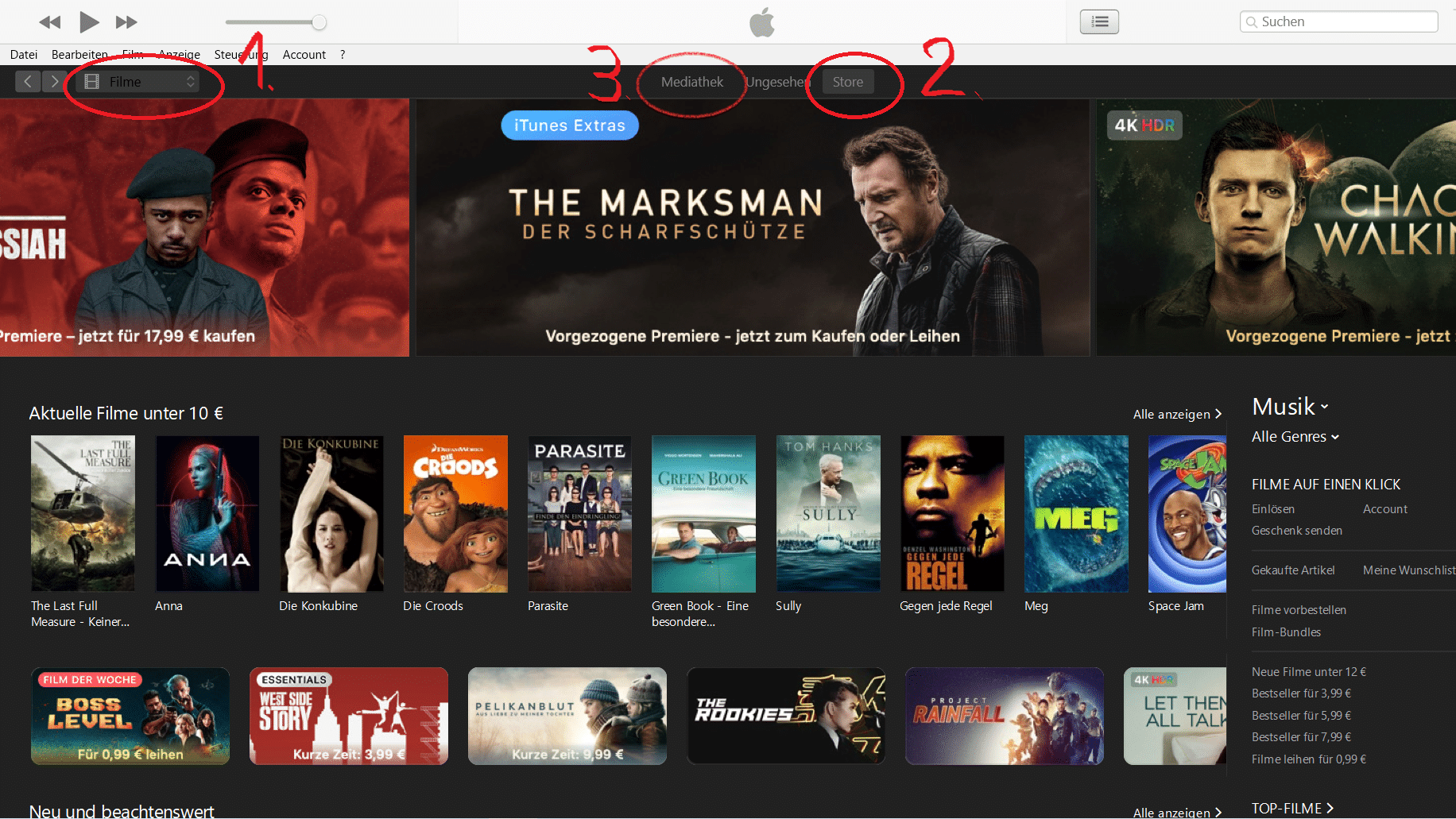
.
